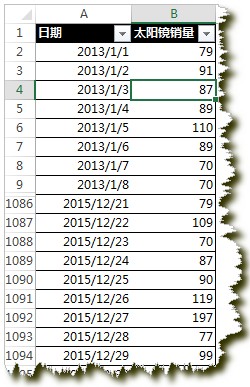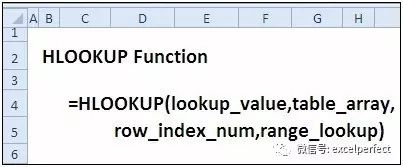Navicat 是数据库工具,把 excel数据导入navicat数据库是进行管理的第一步,那么如何将 Excel 数据导入到 Navicat 数据库呢?将 Excel 数据导入到 Navicat 数据库的步骤如下:步骤一 运行“导入向导”,选择导入数据的类型。选择表类型:Excel 文件。
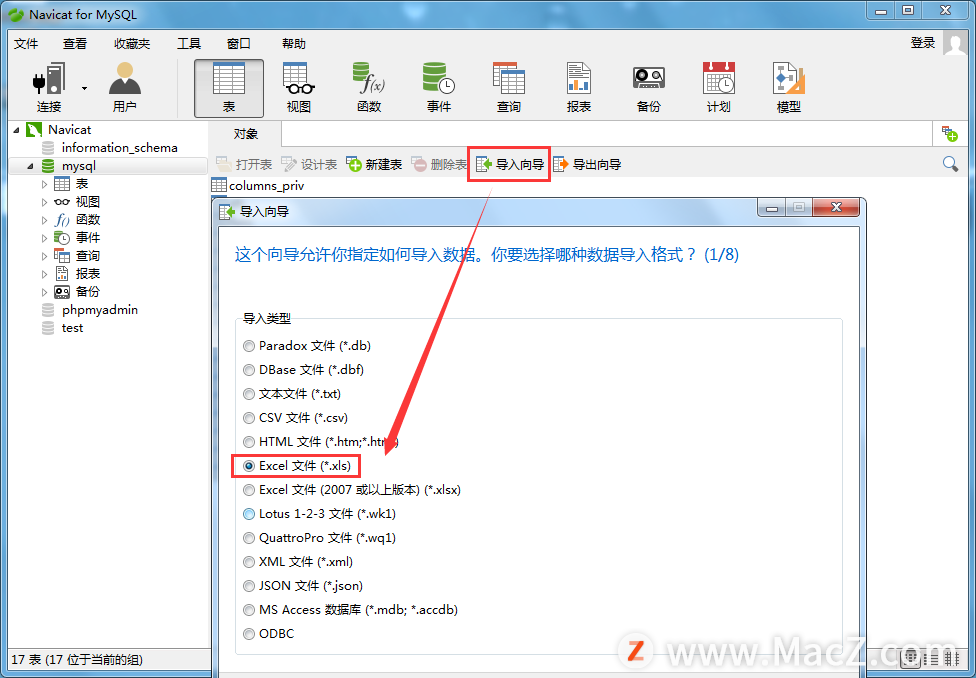
步骤二 选择文件数据源。选择需要导入的 Excel 文件的位置。

步骤三 选择需要导入的表。
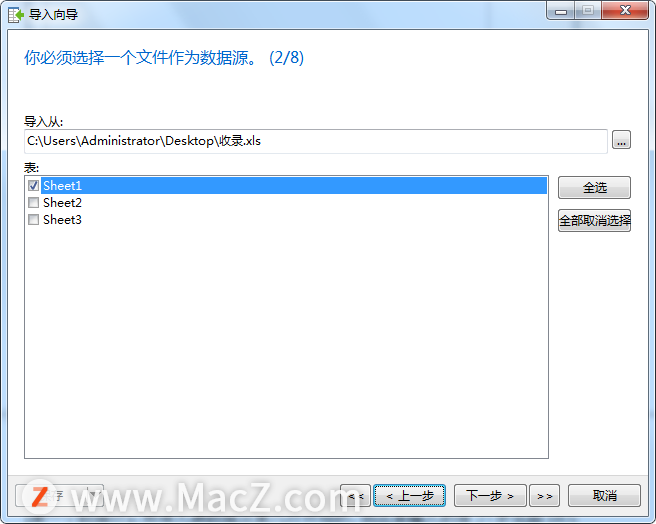
步骤四 为源定义一些附加选项。前三个选项一定要填写正确,否则将不能完成正确的导入。

● 栏位名行:数据表字段所在的行位置;
● 第一个数据行:所导入源数据从第几行开始;
如何在Mac上强制退出Safari或任何其他应用程序?
在我们工作的过程中可能会遇到没有响应或延迟的应用程序,那我们如何退出这些程序呢,今天小编给大家提供四种方法,您可以使用这些方法退出Safari或macOS计算机上运行的任何其他应用程序。需要的朋友欢迎参考操作!
● 最后一个数据行:所导入源数据到第几行结束。
步骤五 选择目标表,也可以新建一个表。
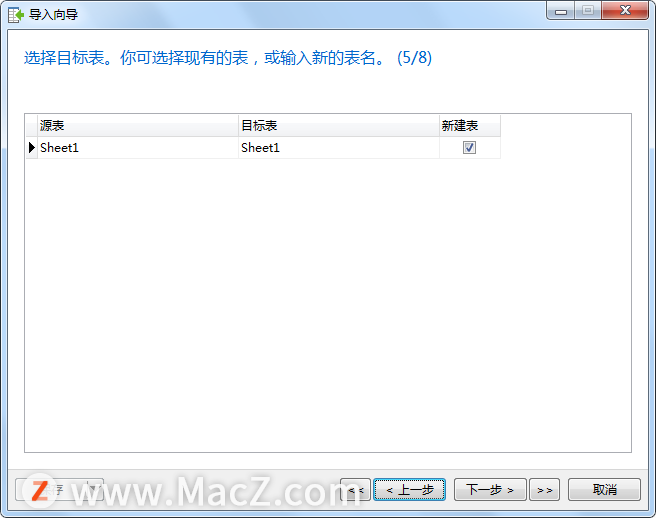
步骤六 定义源栏位和目标栏位的对应关系。如果目标栏位设置了主键,在这一步中一定要勾选,否则也将无法正常导入数据。
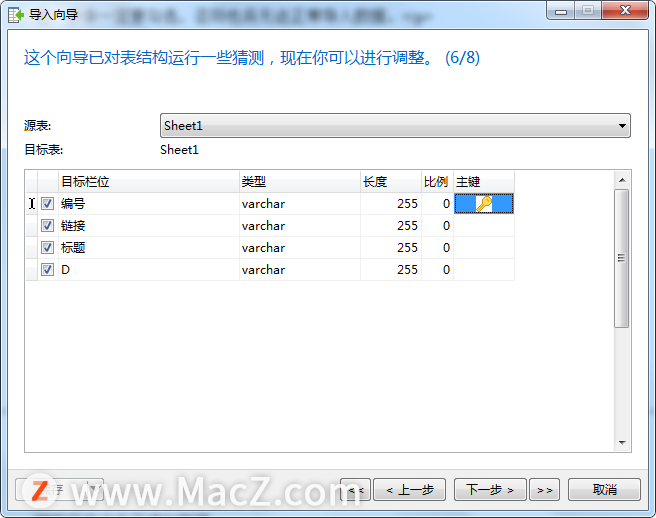
步骤七 选择导入模式。如果是新表,我们选择第一项——添加:添加记录到目标表。根据具体情况我们可以选择不同的选项。
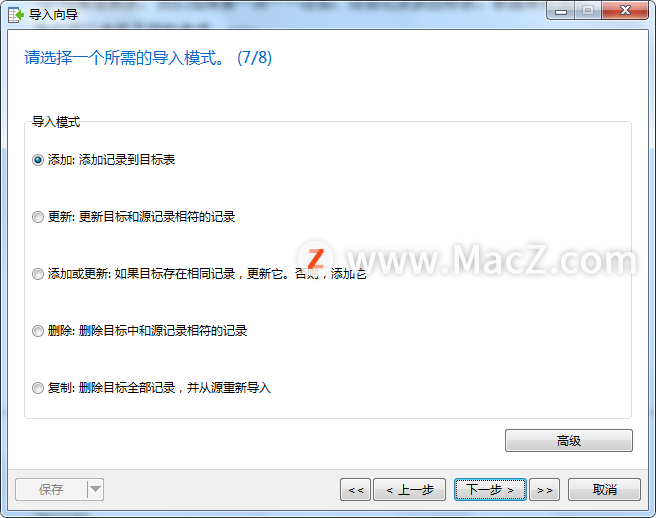
步骤八 点击“开始”按钮执行导入命令,导入完成后还会有一个[Msg]的消息提示,执行完之后可以去数据库验证。
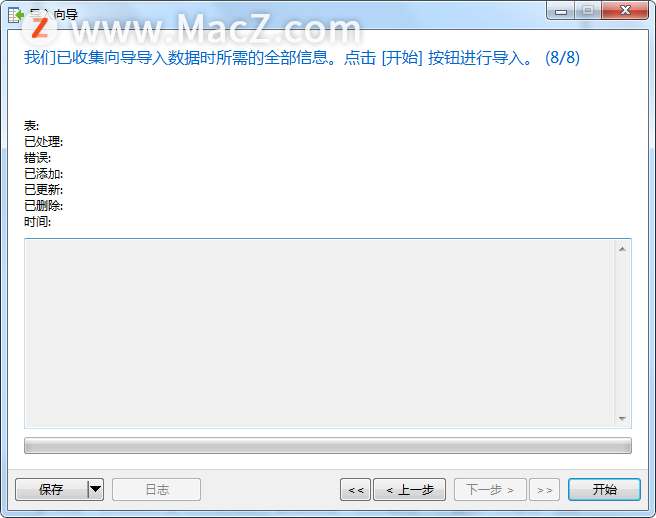
通过以上步骤就可以将 Excel 数据导入到 Navicat中,在导入窗口的左下角有一排小按钮值得注意,其中的“ ”和“-”就是插入和删除一条记录的按钮。如果要添加一条记录的话,可以将光标停留在最后一行的最后一个值上,然后按“Tab”键可依次往下添加数据,想了解更多关于Mac相关内容,请关注我们吧!
M1 芯片的价值新认知,在苹果这份报告里
苹果在上周推出了新版的 “平台安全指南”。这份指南中,苹果全面讲述了有关 iOS14、iPadOS 14、macOS Big Sur、tvOS 14、watchOS 7 等平台的最新安全特性。